ʻO nā ala 13 kiʻekiʻe e hoʻoponopono ai i nā pilikia Google Chrome ma Windows 11:
ʻOiai ua hoʻomaikaʻi nui ʻo Microsoft i ka polokalamu Edge paʻamau, makemake nui ka poʻe iā Google Chrome ma luna o Windows. aia i loko Kākoʻo hoʻonui waiwai A hui pū me nā lawelawe Google ʻē aʻe. Loaʻa ka pilikia ke hoʻōki ʻo Google Chrome i ka pane ʻana i ka hoʻomaka. Eia nā ala maikaʻi loa e hoʻoponopono ai i nā pilikia Google Chrome ma Windows 11.
1. Holo iā Google Chrome ma ke ʻano he luna hoʻomalu
Hiki iā ʻoe ke holo iā Google Chrome ma ke ʻano he luna hoʻoponopono e hoʻoponopono i ka pilikia pilikia.
1. E kaomi i ke kī Windows a huli iā Google Chrome.
2. E kaomi pono a koho Holo ma ke ʻano he luna hoʻomalu.
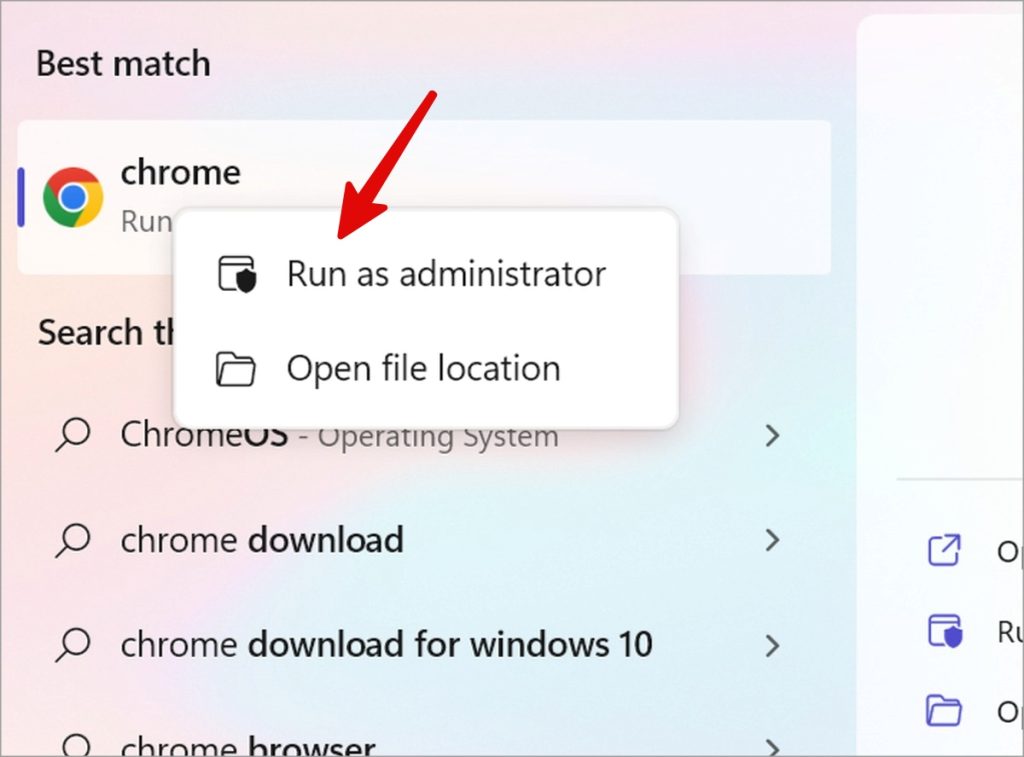
Inā pau kāu polokalamu kele pūnaewele Chrome ma hope o kēlā, e hahai i nā ʻanuʻu ma lalo nei e holo ia ma ke ʻano he luna hoʻomalu i nā manawa a pau.
1. Kaomi pololei ma Chrome a wehe "Nā ʻano" .
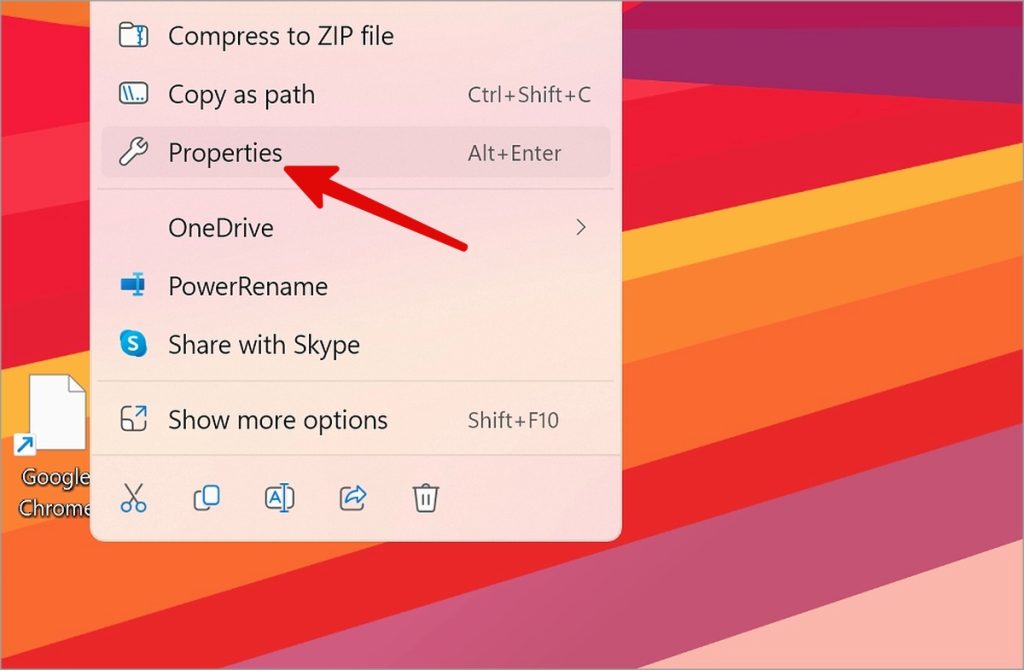
2. E hele i ka kapu Hoʻohālikelike a hiki i ka kaha kaha ma ka aoao Holo i kēia polokalamu ma ke ʻano he luna . Kaomi "OK" .
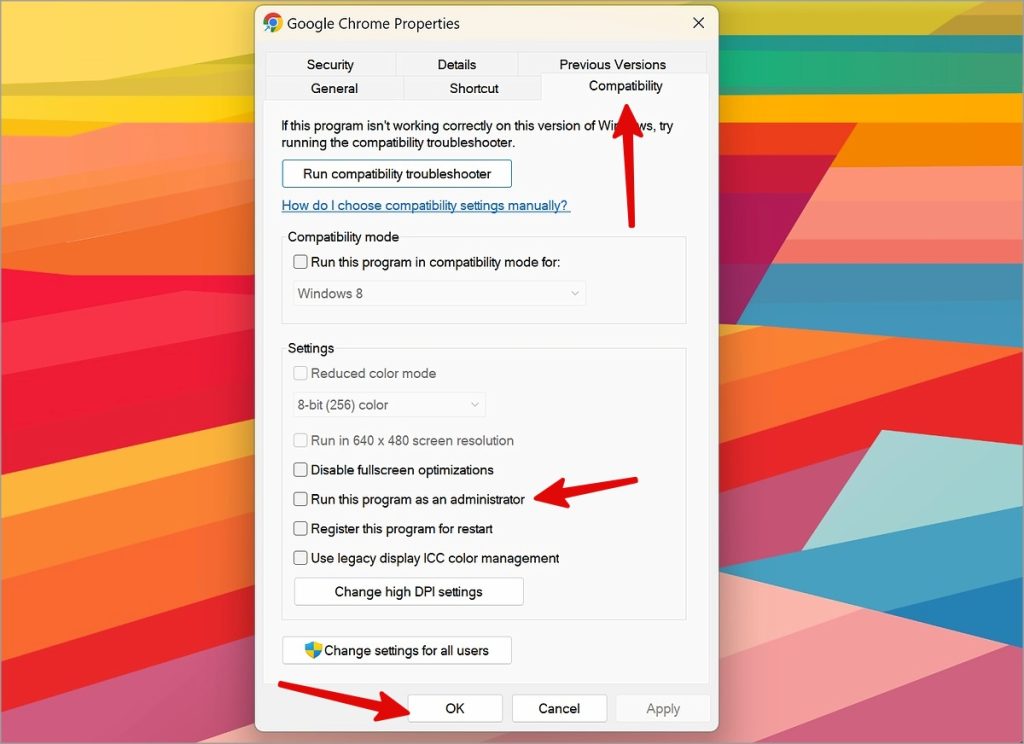
2. E nānā i ka pili pūnaewele
Hiki ke hāʻule ʻo Google Chrome ma muli o Nā pilikia pili pūnaewele ma kāu PC Windows . Pono ʻoe e hoʻohana i ka Wi-Fi wikiwiki a hōʻoia i ka pilina pūnaewele ikaika mai nā hoʻonohonoho.
1. e kaomi i kaʻu kī Pūnaewele + I e wehe i ka Windows Settings.
2. E huli Pūnaewele a me ka Pūnaewele mai ka ʻaoʻao ʻaoʻao a hōʻoia i ke kūlana Pili .
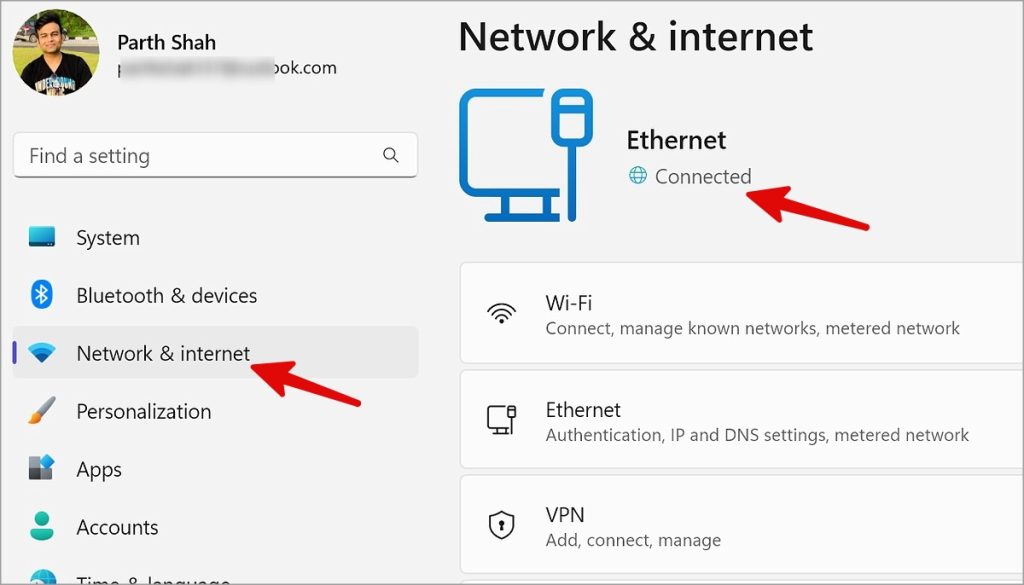
3. Hoʻopau i nā polokalamu antivirus ʻaoʻao ʻekolu
Hiki i nā polokalamu antivirus ʻaoʻao ʻekolu ke kumu nui e hāʻule ai ʻo Google Chrome Windows 11.
1. E wehe i nā ʻōkuhi Windows ( Nā kī Windows + I ) a koho Nā polokalamu i hoʻokomo ʻia loko Nā noi noi .
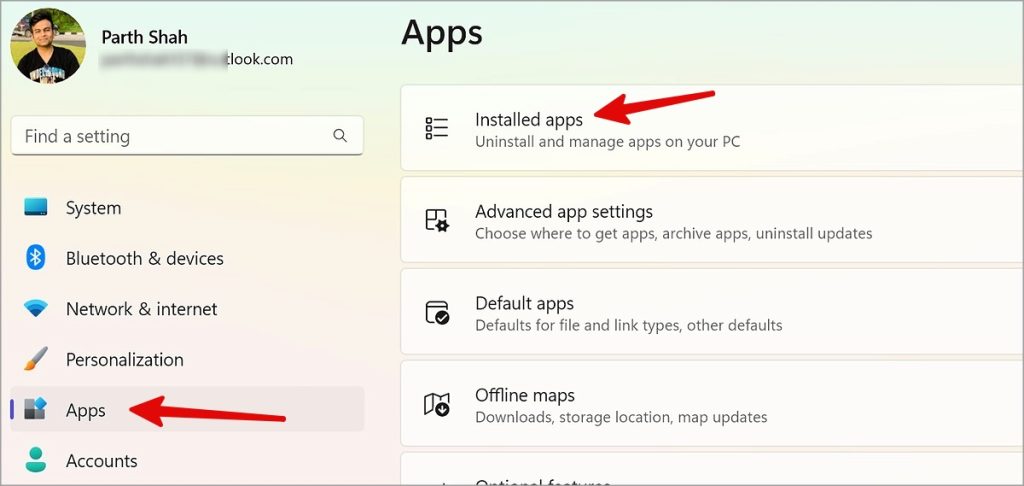
2. E ʻimi i kahi polokalamu antivirus a kāomi i ka menu More ma ka ʻaoʻao. Huli uninstall .
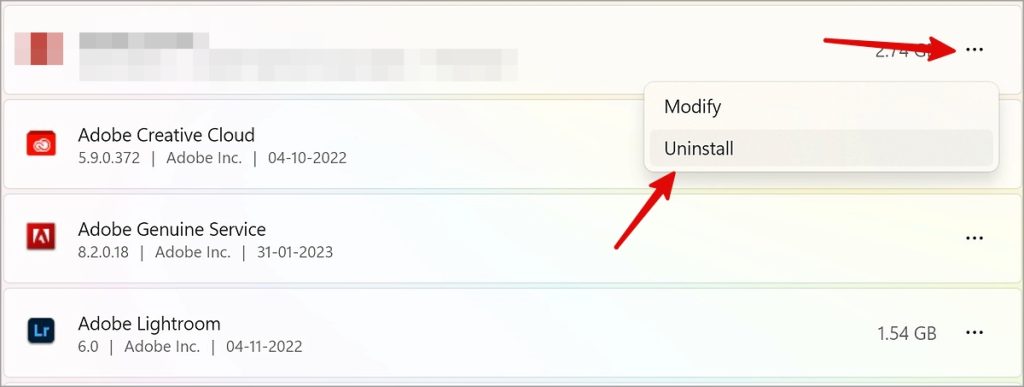
4. Holoi i ka moʻolelo hoʻohana Chrome
Hiki iā ʻoe ke holoi i ka ʻaoʻao mea hoʻohana Chrome mai ka papa kuhikuhi File Explorer a hoʻāʻo hou.
1. E wehe i ka Run ma ke kaomi ʻana i kaʻu kī Pūnaewele + R. E kope a paʻi i ke ala ma lalo a paʻi OK .
%USERPROFILE%\AppData\Local\Google\Chrome\User Data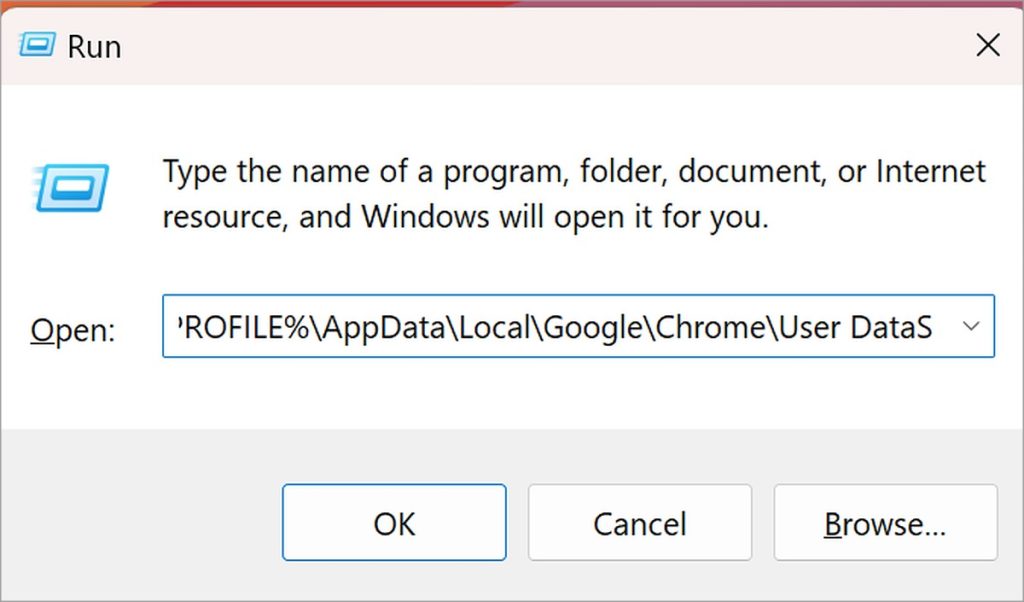
2. E kope i ka waihona paʻamau A paʻi ma kahi ʻē aʻe.
3. Kaomi ʻākau kuhiakau a koho kāpae .
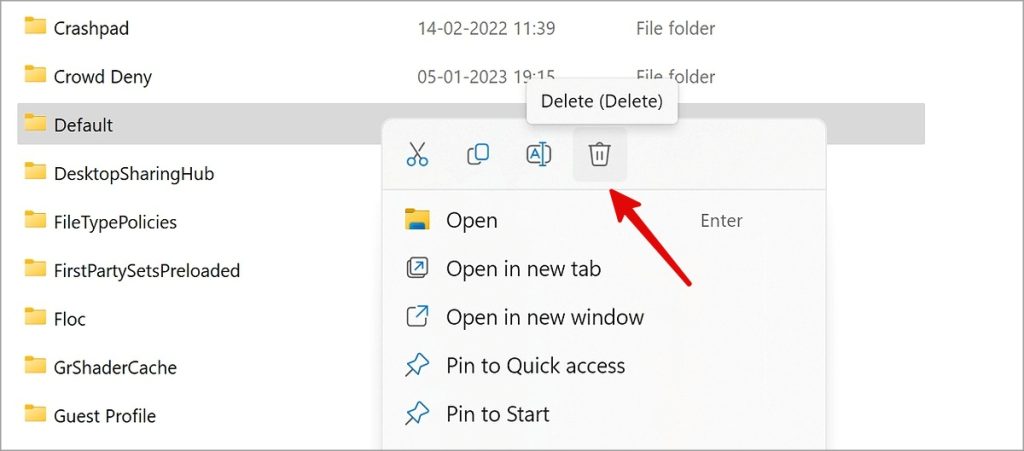
5. Holo i ka Windows Security Scan
Hiki ke hoʻopilikia i nā faila ʻino a me ka ʻino ma kāu PC Windows iā Google Chrome. ʻO ka manawa kēia e hana i kahi scan piha ma kāu kamepiula.
1. E wehe i ka huli a me ke ʻano Palekana Windows . maanei.
2. E huli ʻO ka pale virus a me ka hoʻoweliweli a wehe Koho Scan .
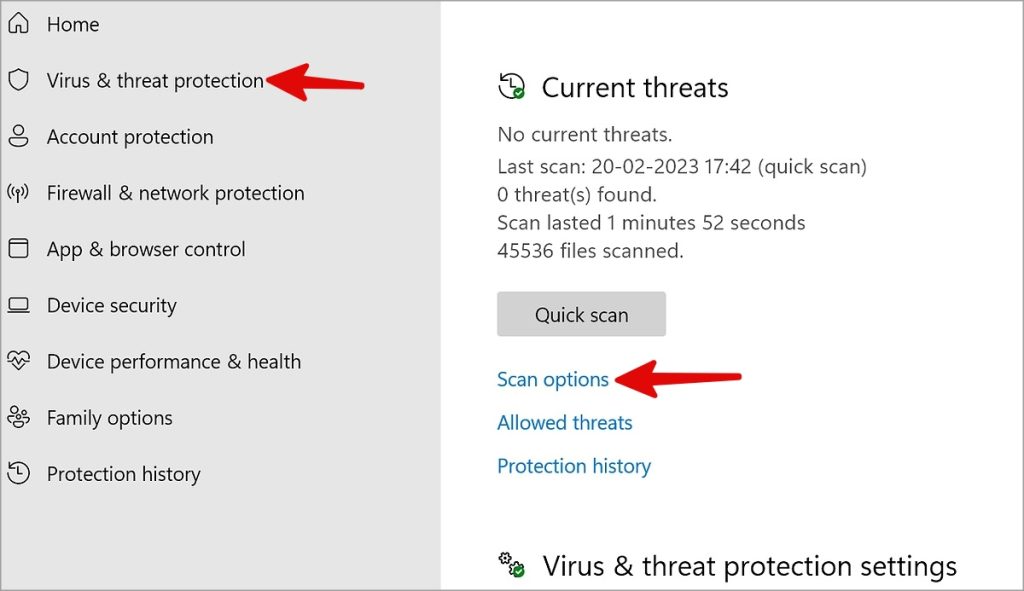
3. hō'ā Nānā piha ma kāu kamepiula.
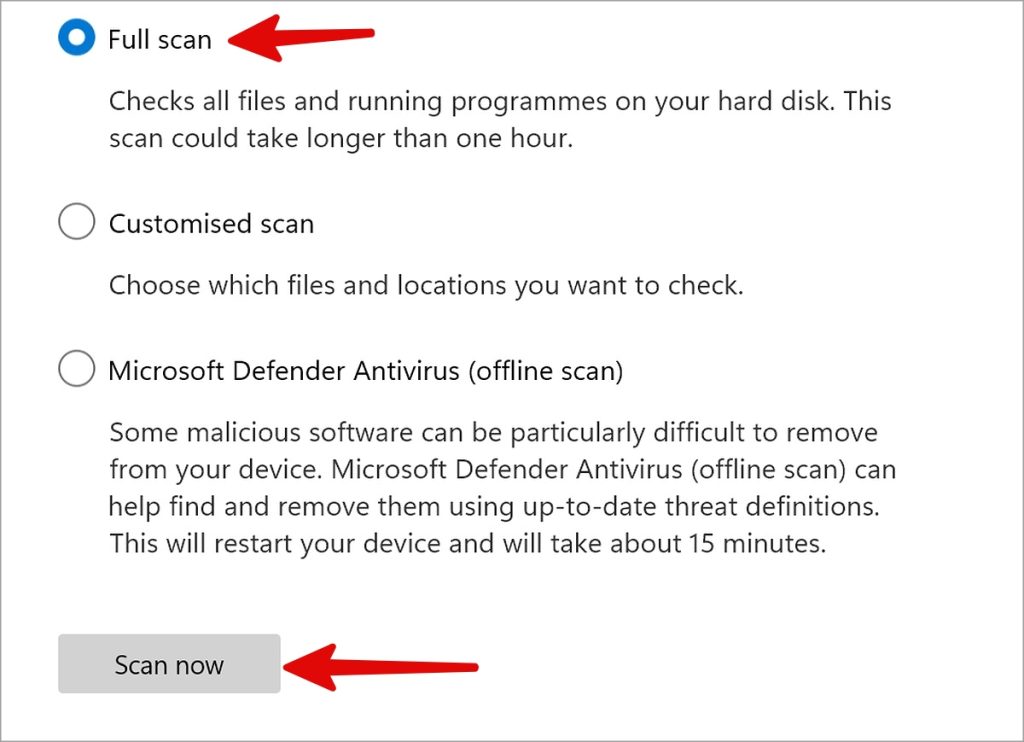
6. Holo i ka Program Compatibility Troubleshooter
Hiki iā ʻoe ke holo i ka Program Compatibility Troubleshooter e hoʻoponopono i nā pilikia Google Chrome ma Windows 11.
1. E wehe i ka Windows Settings a koho e ʻike i nā hewa a hoʻonā iā ia i ka papa inoa ʻōnaehana .
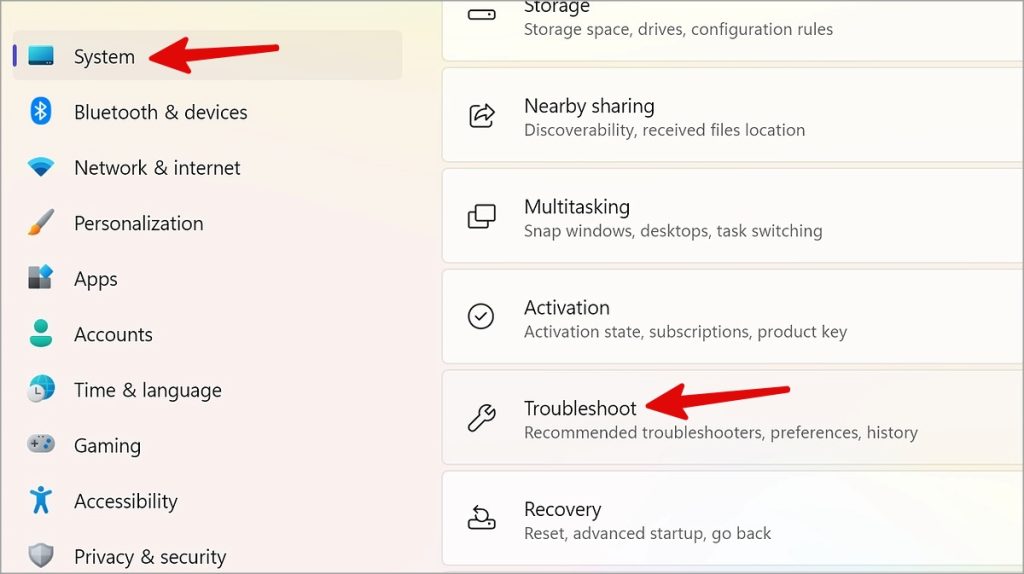
2. E huli Nā mea hoʻoponopono pilikia ʻē aʻe .
3. hō'ā "Ka Papahana Hoʻoponopono pilikia" E hahai i nā kuhikuhi ma ka pale.
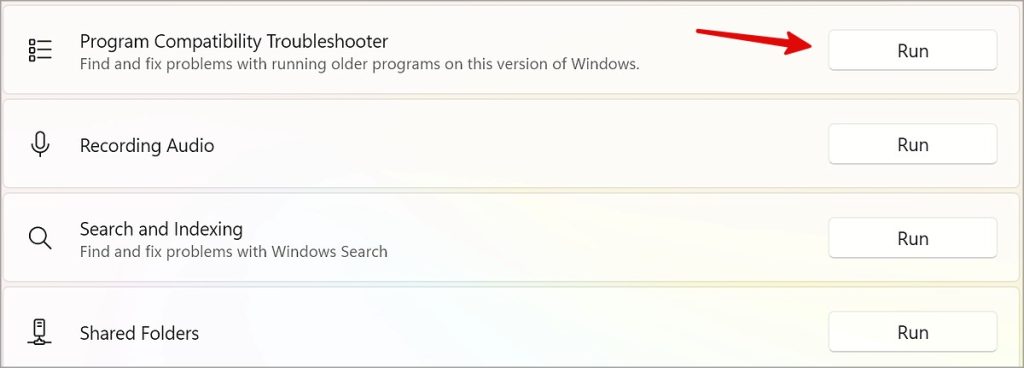
7. E hoʻomaʻemaʻe i ke kamepiula
Manaʻo ʻo Google e holo i ka hana hoʻomaʻemaʻe PC paʻamau e ʻike ai i ka malware mai kāu kamepiula.
1. E hoʻokuʻu iā Chrome ma kāu kamepiula. Kaomi ma ka menu More ma luna a wehe Nā koho .
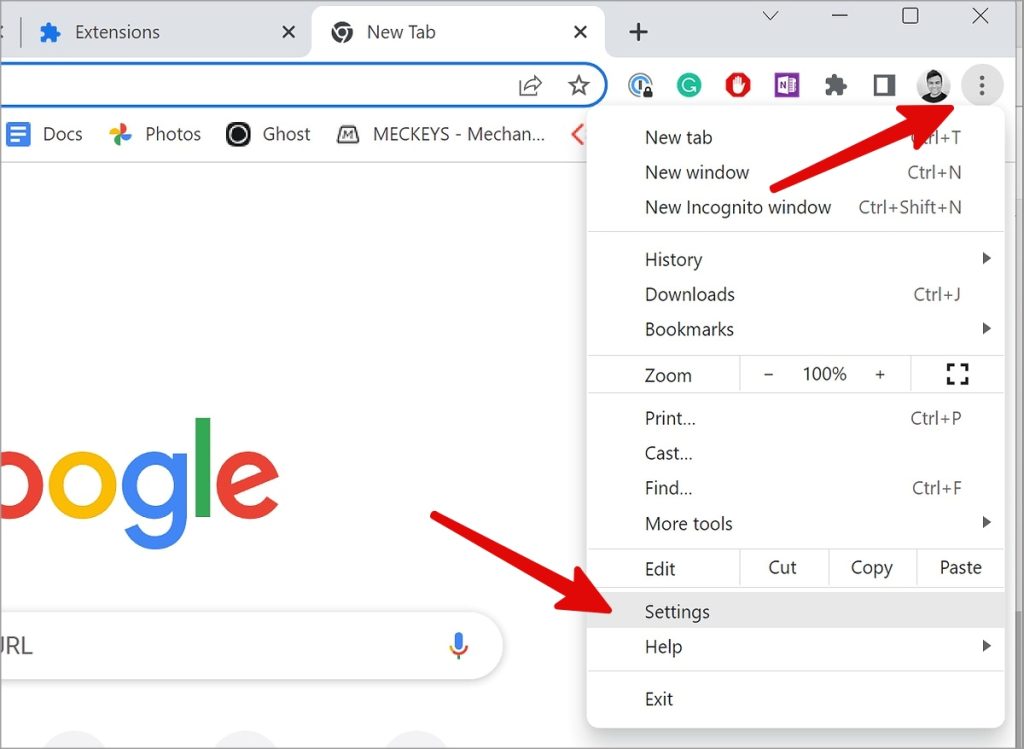
2. E huli Hoʻoponopono hou a hoʻomaʻemaʻe mai ka ʻaoʻao ʻaoʻao a kaomi Hoʻomaʻemaʻe kamepiula .
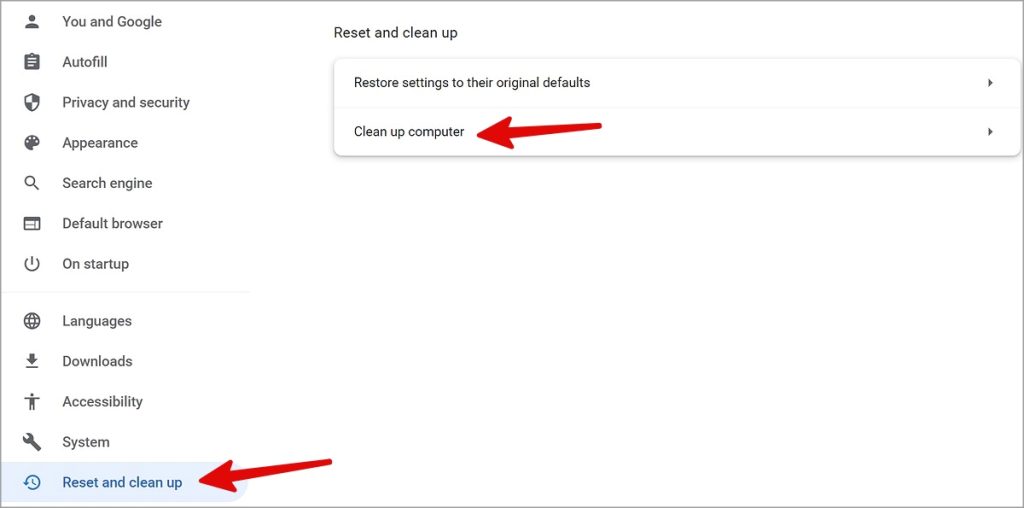
Ano, wehe i ka polokalamu kiloʻino mai kāu kamepiula (e nānā i ke kolu o ka hoʻopunipuni ma luna).
8. E wehe iā Google Chrome ma ke ʻano incognito
ʻO ka holo ʻana iā Chrome ma ke ʻano incognito e hoʻopau i nā hoʻonui a me ka cache e hāʻawi i kahi ʻike mākaʻikaʻi pilikino.
1. Kaomi ʻākau ma papa kuhikuhi hoʻomaka a koho ka hana . E hookomo i keia kauoha.
chrome.exe -incognito2. Kaomi komo .

Inā hana maikaʻi ʻo Chrome, hoʻopau i nā hoʻonui pono ʻole mai kāu polokalamu kele pūnaewele.
9. Hoʻopau a wehe paha i nā mea hoʻonui Chrome
Hiki i nā hoʻonui kahiko ke hoʻopau iā Google Chrome ma Windows. ʻO ka manawa kēia e nānā a wehe i nā plugins pili ʻole.
1. hō'ā ikona a kaomi aku Papa inoa ʻekolu ma ke kihi ʻākau ma luna.
2. Hoʻonui Nā pono hana hou aʻe a koho Hoʻolālā .
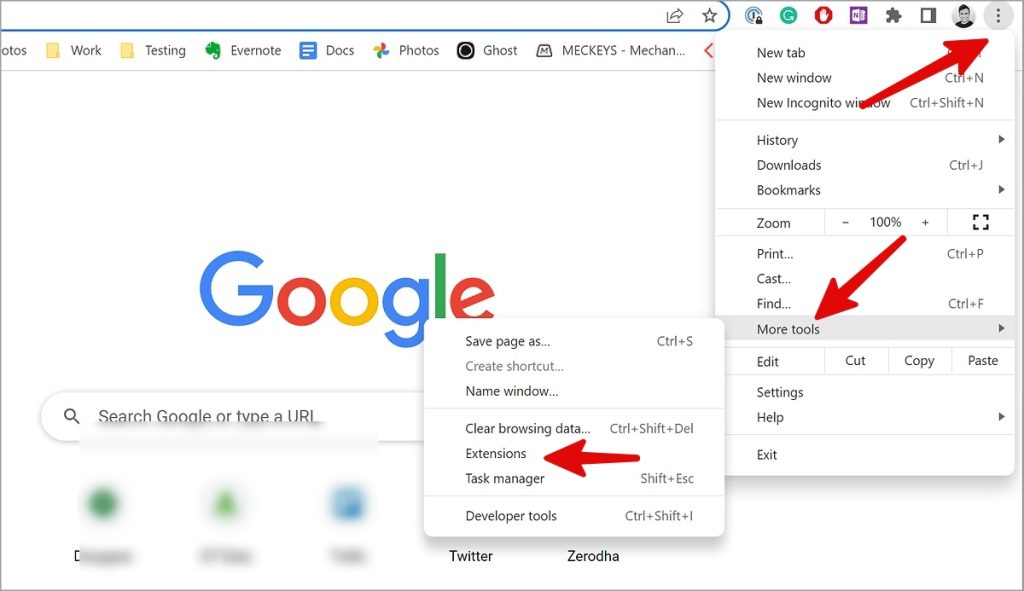
3. Hoʻopau a wehe paha i nā mea hoʻonui pono ʻole.

10. Ho'iho'i hou iā Chrome
ʻO ka hoʻololi ʻana i ka hoʻonohonoho hewa hiki ke hoʻopau iā Google Chrome ma Windows 11. Eia pehea e hoʻonohonoho hou ai iā Chrome.
1. E wehe iā Chrome a kaomi i ka menu More ma luna, wehe Nā koho .
2. E huli hoʻoponopono hou a hoʻomaʻemaʻe .
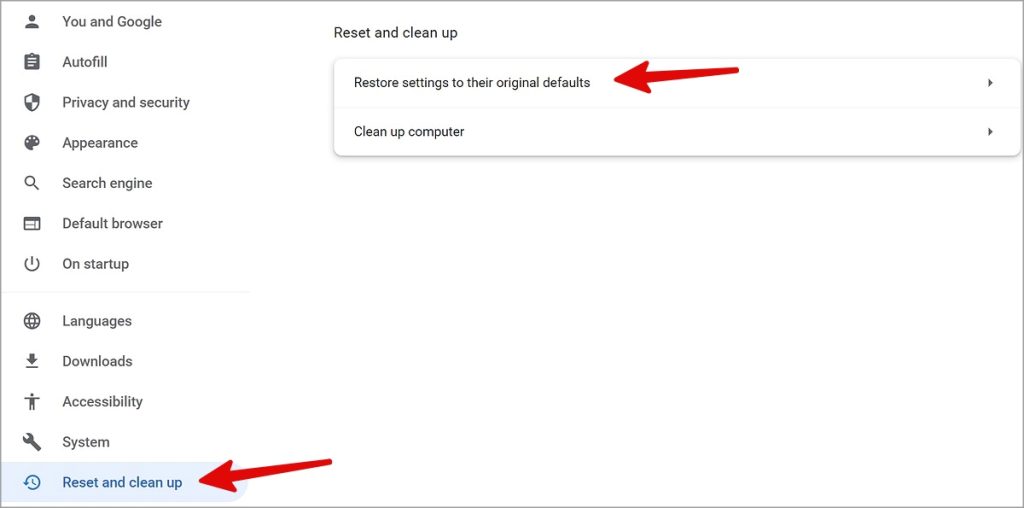
3. Kaomi hoʻihoʻi i nā hoʻonohonoho i nā hoʻonohonoho paʻamau kumu a hōʻoia.
11. E pani i nā polokalamu ʻē aʻe a me nā pā
Inā hoʻohana nā polokalamu ʻē aʻe a me nā ʻaoʻao polokalamu kele pūnaewele i ka CPU kiʻekiʻe a me ka hoʻohana ʻana i ka RAM ma ke kua, ʻaʻole hana pono ʻo Chrome. Pono ʻoe e pani i nā pā pono ʻole ma Chrome. No nā polokalamu, e hoʻohana i nā ʻanuʻu ma lalo nei.
1. Kaomi ʻākau ma ke kī Windows a wehe Luna Hana .
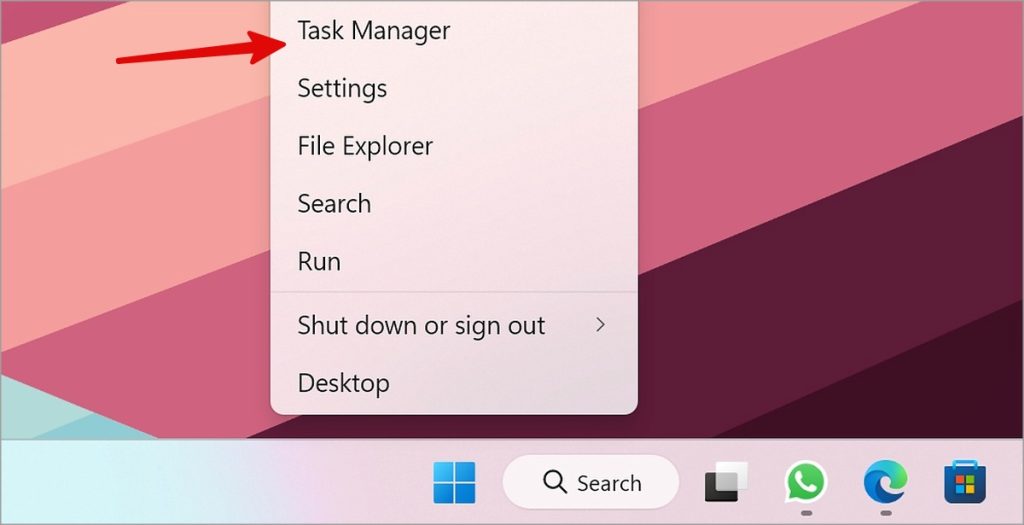
2. E koho i kahi polokalamu e hoʻopau i ka CPU kiʻekiʻe a me ka RAM. e hahau hoʻopau i ka hana ma luna.
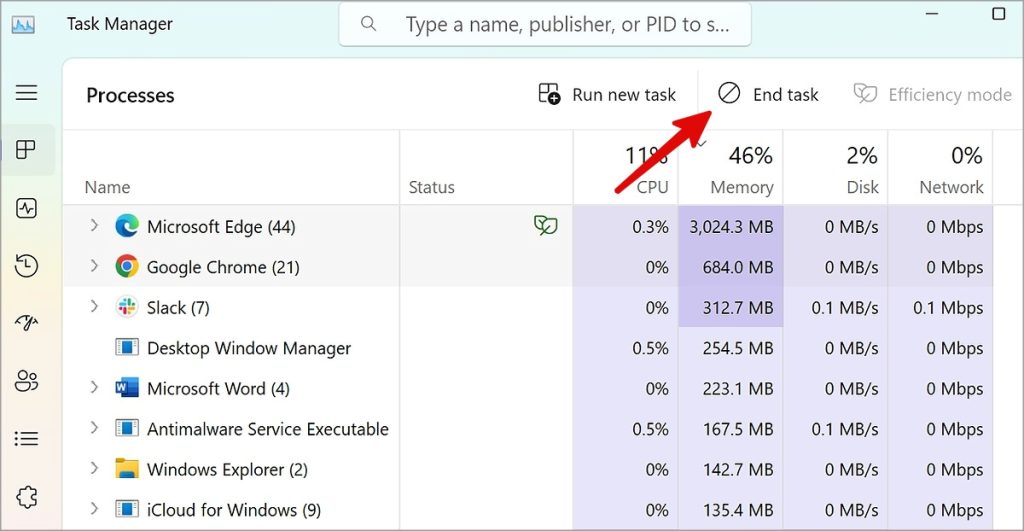
12. Hoʻopau i ka wikiwiki ʻana o ka lako ma Chrome
Hiki ke hoʻopilikia i ka Chrome ka wikiwiki ʻana o ka ʻenehana.
1. E wehe i nā ʻōkuhi Chrome (e nānā i nā ʻanuʻu ma luna).
2. E huli ʻōnaehana a hoʻopau ʻole E hoʻohana i ka hoʻokē ʻai ʻana i ka mīkini inā loaʻa .
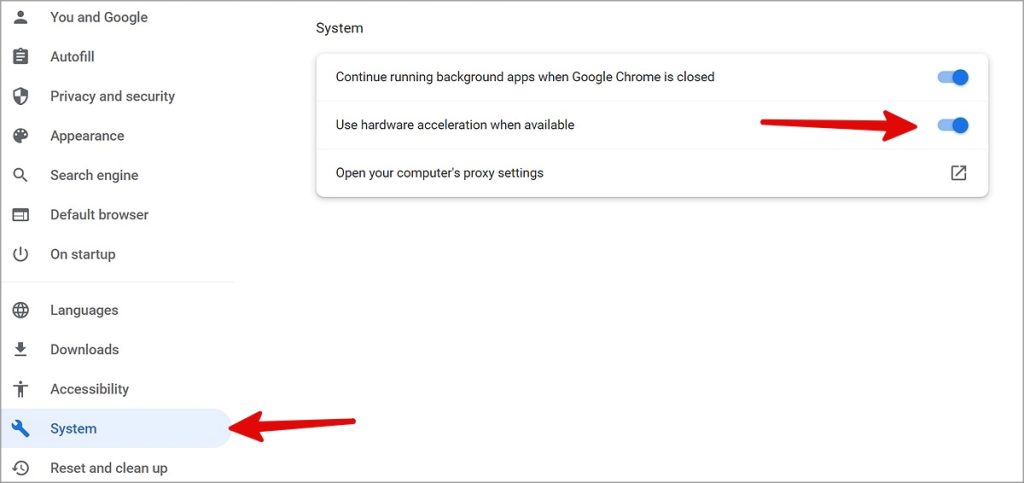
13. E hoʻouka hou iā Google Chrome
Inā ʻaʻohe o nā hana hoʻopunipuni, e wehe iā Chrome a hoʻomaka mai ka ʻōpala.
1. Wehe Nā polokalamu i hoʻokomo ʻia Ma Windows Settings (e nānā i nā ʻanuʻu ma luna).
2. Kaomi ma ka papa kuhikuhi kebab ma ka ʻaoʻao ikona a koho uninstall .
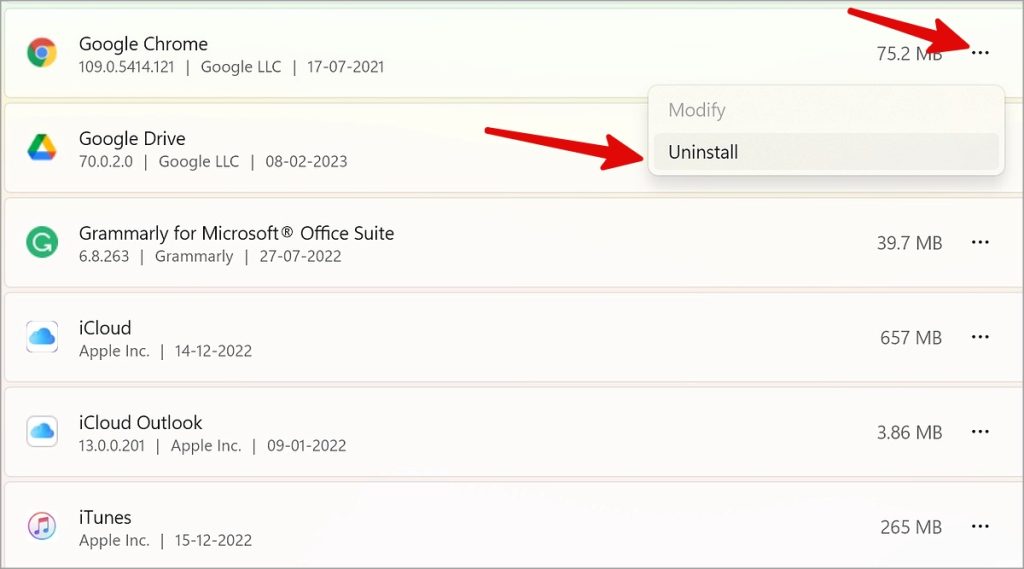
E hahai i nā ʻōlelo kuhikuhi ma ka pale e holoi iā Chrome a hoʻokomo i ka mana hou o Chrome مق .
E hauʻoli iā Google Chrome ma Windows
Inā hāʻule mau ʻo Chrome ma Windows, e hoʻokomo i ka Chrome beta ma kāu kamepiula. Pono ʻoe e hoʻonoho iā Chrome ma ke ʻano he polokalamu paʻamau e wehe i nā loulou waho āpau i loko.









